

Wie erstelle ich Produktbilder in PS?
Es gibt zwei Möglichkeiten, Bilder zu retuschieren, indem man Stempel und Reparaturwerkzeuge verwendet, um die Lichtwahrnehmung zu verbessern Verwenden Sie einen Stempel. Das ist eine Menge Arbeit. Wir können nur eine andere Methode verwenden und es erneut zeichnen.
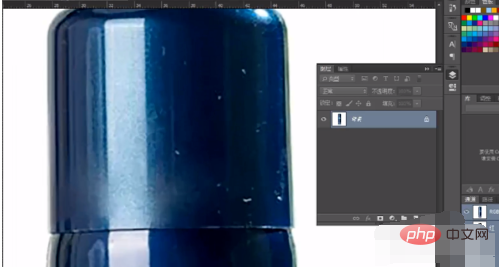
Hintergrundebene, Strg+J, um eine Ebene zu kopieren, den Deckelteil auswählen, Strg+t, um ihn zu drehen und anzupassen.
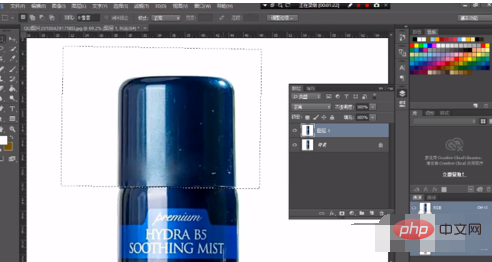
Verwenden Sie das Stiftwerkzeug, um den Verschluss und den Flaschenkörper auszuwählen. Verwenden Sie so wenige Ankerpunkte wie möglich, um sicherzustellen, dass die Form stimmt. Fügen Sie die Füllung hinzu und entfernen Sie den Strich.
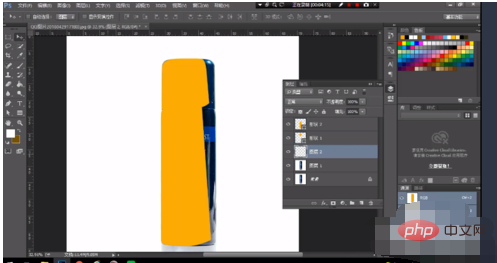
Erstellen Sie eine neue leere Leinwand, füllen Sie sie aus und prüfen Sie, ob es Probleme mit der Form gibt
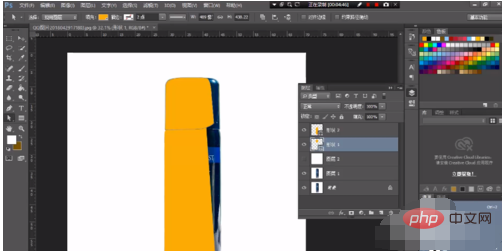
Dieses Bild, Umriss Nur die Hälfte davon ist skizziert. Aber es selbst ist symmetrisch. Sie können seine Form um eine Ebene kopieren, horizontal spiegeln und es symmetrisch machen.
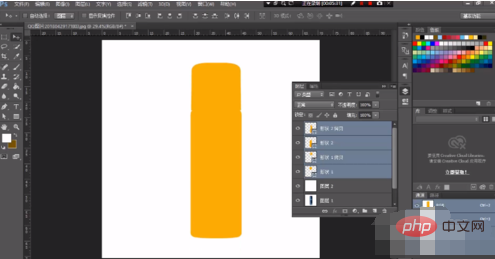
Nachdem die Form ausgeschnitten ist, können Sie sie mit dem Originalbild vergleichen, die Flaschen und Verschlüsse in Gruppen zusammenfassen, Strg+G. Platzieren Sie die Verschlussgruppe oben auf der Flaschengruppe.
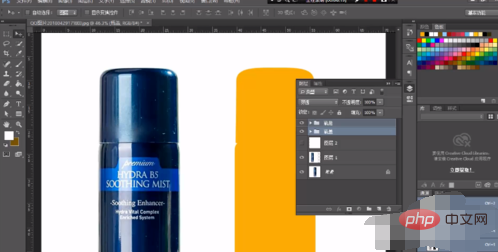
Zeichnen wir nun den Flaschenkörper, füllen ihn mit der Hintergrundfarbe, absorbieren die Farbe aus dem Originalbild und zeichnen dann die Hervorhebungsposition und das Licht es auf der linken Seite. Erstellen Sie eine neue Ebene, wählen Sie sie mit einem Auswahlfeld auf der linken Seite aus und verwenden Sie die Gaußsche Unschärfe, um sie unschärfer zu machen.
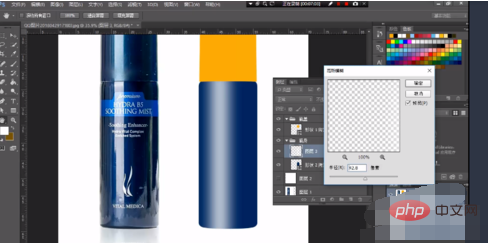
Ändern Sie den Mischmodus auf „Weiches Licht“. Die Farbänderung von „Weiches Licht“ sollte schwächer sein, was einer leichten Aufhellung des Ganzen gleichkommt, und es wird mehr Farbe geben Ebenen.
Beim Kopieren einer Ebene wird die Tastenkombination Strg+T verkleinert und jede Ebene wirkt heller.
Das obige ist der detaillierte Inhalt vonSo erstellen Sie Produktbilder in PS. Für weitere Informationen folgen Sie bitte anderen verwandten Artikeln auf der PHP chinesischen Website!
 So zeichnen Sie gepunktete Linien in PS
So zeichnen Sie gepunktete Linien in PS
 ps ausgewählten Bereich löschen
ps ausgewählten Bereich löschen
 ps Vollbild-Tastenkombination beenden
ps Vollbild-Tastenkombination beenden
 PS Farbeimer-Tastenkombinationen
PS Farbeimer-Tastenkombinationen
 So ändern Sie die Größe von Bildern in PS
So ändern Sie die Größe von Bildern in PS
 So ändern Sie die Farbe des PS-Pinsels
So ändern Sie die Farbe des PS-Pinsels
 So machen Sie den Hintergrund in PS transparent
So machen Sie den Hintergrund in PS transparent
 PS Kanten-Tastenkombinationen anpassen
PS Kanten-Tastenkombinationen anpassen